Alinear los resultados con los temas de contenido para ver la cobertura desde la perspectiva de asignación del plan de estudios. Alinear los resultados con las actividades de evaluación para proporcionar una visión del logro y el desempeño del estudiante mediante las páginas Progreso de resultados en Progreso del usuario.

|
Nota: El nombre de la herramienta Resultados de aprendizaje y algunos elementos del menú y enlaces en ella dependen de la palabra que haya definido en la variable de configuración d2l.Languages.Terminology.LearningOutcomes. En este tema, supongamos que la variable de configuración está definida en Estándares. Comuníquese con su administrador para obtener más información. |
Alinear los estándares y acceder a ellos
Es posible alinear el contenido con un resultado de la cobertura de contenido y los fines de la asignación del plan de estudios. Debido a que el contenido no se evalúa, el contenido alineado con los resultados no contribuye al puntaje de logro de resultados de aprendizaje. Cuando un estudiante logra un resultado, se ve impulsado por evaluaciones alineadas con los resultados. Las evaluaciones de la actividad de evaluación son los únicos elementos que aparecen en la pestaña Visualización de dominio de calificaciones y en la página Progreso de resultados del estudiante.
En la siguiente tabla, se muestran las herramientas de Brightspace en las que puede usar rúbricas y estándares:
|
Herramienta
|
Se puede utilizar para alinear estándares |
Se puede utilizar para evaluar estándares |
El nivel de logro sugerido está disponible |
|---|
| Asignaciones |
Sí |
Sí |
No, pero está programado para versiones futuras |
| Debates |
Sí |
Sí |
No, pero está programado para versiones futuras |
| Brightspace Portfolio |
Sí |
Sí |
No |
| Rúbricas |
Sí, para criterios de rúbrica |
Sí, para criterios de rúbrica |
Sí |
| Preguntas del cuestionario |
Sí |
Sí |
Sí |
| Cuestionarios |
No; programado para una versión futura. |
No; programado para una versión futura. |
No, pero está programado para versiones futuras |
| Elementos de calificación |
No; programado para una versión futura. |
Sí, con una rúbrica alineada con estándares. Se planea realizar una evaluación directa de los resultados de aprendizaje para una publicación futura. |
N/A |
Nota: Con la nueva experiencia de contenido, puede compartir rúbricas desde niveles más altos de la organización.
Crear una escala de logros
Antes de que pueda alinear los resultados de aprendizaje con los criterios de rúbrica, debe crear una escala de logros con la herramienta Resultados de aprendizaje. En las escalas de logros, se define el desempeño de un estudiante con términos como No cumple con las expectativas, Se acerca a las expectativas y Supera las expectativas. Las escalas de logros se pueden definir con ambas palabras, los colores que se utilizarán en los gráficos de resultados del estudiante y los porcentajes.

|
Nota: si bien es posible crear más de una escala de logros, solo se puede usar una en la organización. Debe identificar específicamente una escala predeterminada que represente la escala activa actual dentro de su organización. |
Para crear una escala de logros
- En la barra de navegación de su curso, haga clic en el ícono Herramientas de administración y seleccione Estándares.
- En la página Resultados de aprendizaje, haga clic en Crear escala.
- En la página Nueva escala, realice lo siguiente:
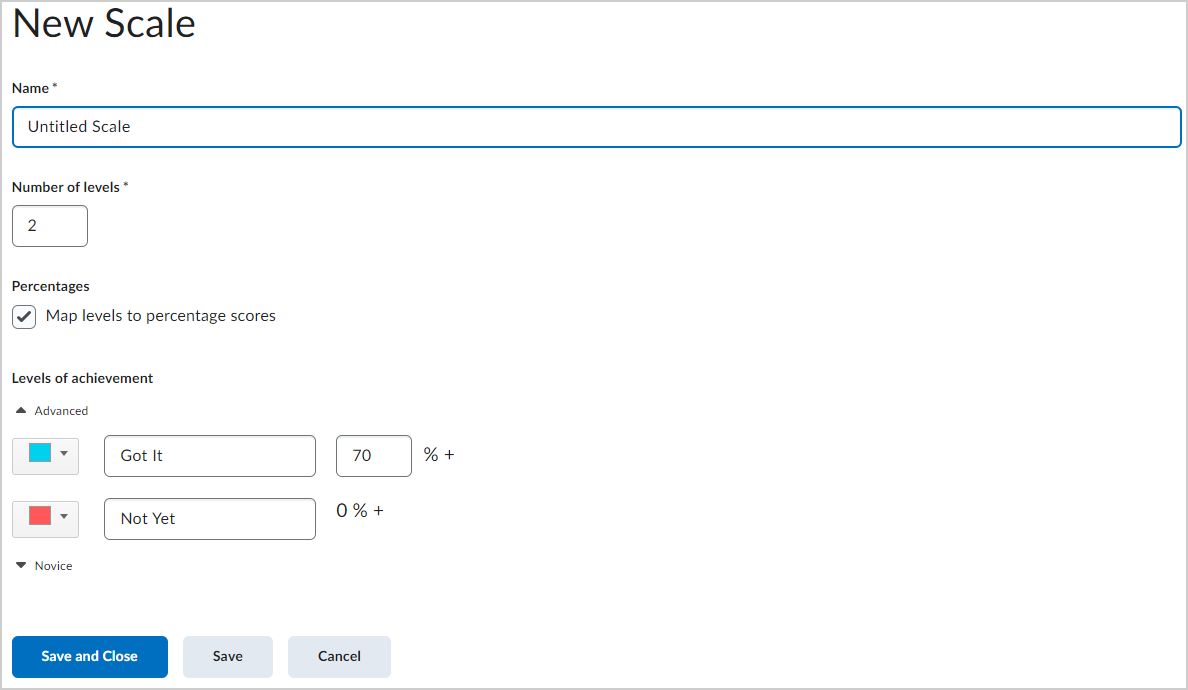
Figura: cree una escala de calificación en la página Nueva escala.- Ingrese un Nombre para la nueva escala de logros.
- Seleccione la Cantidad de niveles en la escala.
- Seleccione Asignar niveles a los puntajes porcentuales. Esto asocia cada nivel en la escala con un valor de rango de porcentaje.
- En Niveles de logro, configure el color, el nombre y el rango de porcentaje de cada nivel.
- Haga clic en Guardar y cerrar.
Se creó la nueva escala de logros.

|
Importante: Puede establecer la nueva escala de logros como la escala predeterminada de su organización. Sin embargo, si una nueva escala se establece como predeterminada, se eliminan todas las evaluaciones anteriores. Para establecer esta escala de logro como predeterminada para su organización, haga clic en la flecha de acciones junto a la nueva escala de logros y seleccione Establecer como predeterminada. |
Alinear los resultados de aprendizaje con los criterios de rúbrica
Las rúbricas se utilizan para evaluar una actividad o un elemento de acuerdo con un conjunto predefinido de criterios. Ayudan a garantizar que las actividades y los elementos se evalúen de manera justa y coherente.
Puede adaptar los resultados de aprendizaje a los criterios de la rúbrica, lo que le permite demostrar cómo los criterios de evaluación se asignan a la demostración de un estudiante de los resultados de aprendizaje de una actividad (tema de debate o asignación). Para los estudiantes, esto hace que sea más fácil comprender su progreso en relación con un resultado de aprendizaje y localizar áreas para mejorar.
Alinee los resultados de aprendizaje con los criterios de rúbrica durante el proceso de creación de rúbricas o edite una rúbrica existente para agregar estándares de alineación si aún no se la ha utilizado en una evaluación.
Después de adjuntar la rúbrica completada a una actividad, los resultados de aprendizaje son visibles en la pestaña Resultados de aprendizaje en la actividad.

|
Importante: Antes de alinear los resultados con los criterios de rúbrica, asegúrese de haber creado una escala de logro para su organización con la que se pueda medir el logro en todas las actividades de evaluación alineadas con los resultados. Por ejemplo, los niveles de logro pueden incluir No cumple con las expectativas, Cumple con las expectativas y Supera las expectativas. También debe agregar o importar estándares a su curso. Consulte el tema Agregar o importar estándares para obtener más información. |
- Los resultados de aprendizaje adaptados de forma indirecta a una actividad mediante una rúbrica no se pueden eliminar de la actividad, a menos que se eliminen de la rúbrica.
- Los resultados de aprendizaje que se alinean indirectamente mediante una rúbrica se pueden evaluar de manera directa, como cualquier otro resultado.
- La eliminación de una rúbrica que contiene resultados de aprendizaje no afecta ningún resultado de aprendizaje evaluado previamente. Por ejemplo, si evalúa a un estudiante en un resultado de aprendizaje y, luego, elimina la rúbrica, la evaluación se oculta, no se elimina. Cuando vuelva a agregar la rúbrica, se volverá a ver la evaluación de resultados.
- Puede adjuntar una rúbrica con resultados de aprendizaje alineados a objetivos de aprendizaje o competencias. Sin embargo, los dos sistemas no tienen ninguna interacción y no se pueden utilizar en simultáneo dentro de la misma oferta de cursos.
- Puede utilizar los resultados de aprendizaje en los temas de debate.
Para alinear los resultados de aprendizaje con los criterios de rúbrica
- En Administrador del curso, haga clic en Rúbricas.
- Realice una de las siguientes acciones:
- Crear una nueva rúbrica y agregar criterios
- Edite una rúbrica existente que contenga criterios que aún no se han utilizado en la evaluación del trabajo del estudiante.
- En el criterio en el que desea alinear un estándar, haga clic en Estándares.
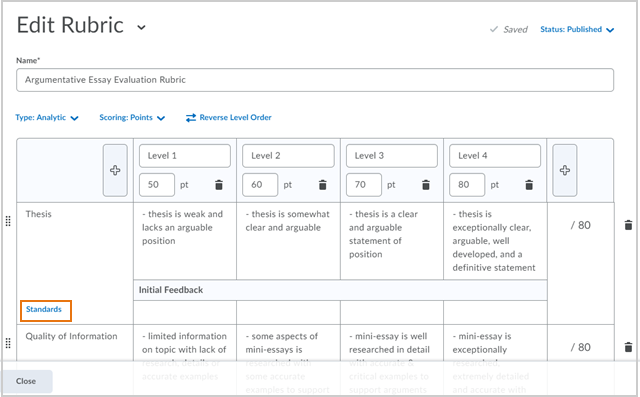
Figura: use la página Editar rúbrica para ver los estándares alineados.
- Expanda los resultados principales para ver los secundarios.
- En el cuadro de diálogo Examinar estándares, seleccione los estándares que desea alinear y haga clic en Alinear estándares. Los estándares agregados aparecen debajo del criterio, etiquetados con la información sobre el estándar. Los cambios en las rúbricas se guardan automáticamente.
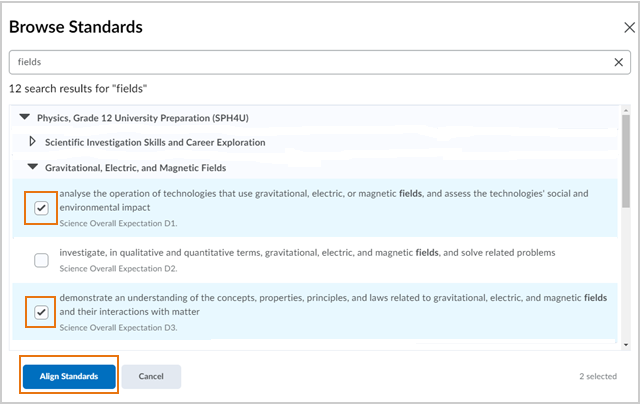
Figura: use la página Examinar estándares para agregar estándares a su rúbrica.
- Para ver el texto completo del estándar, coloque el cursor sobre la etiqueta del estándar.
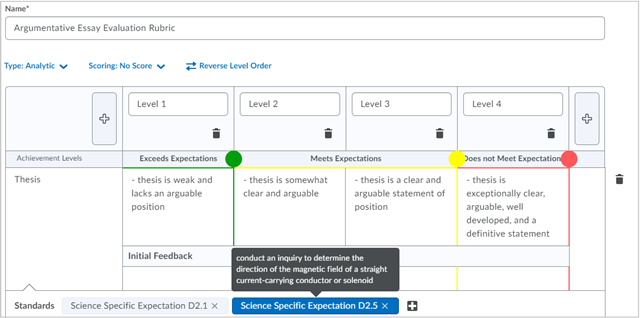
Figura: vea estándares alineados en de su rúbrica.
- Haga clic en Cerrar.
Alineó los resultados de aprendizaje seleccionados con los criterios de éxito de su rúbrica.
Configurar rúbricas a fin de generar sugerencias para las evaluaciones de estándares
Para que aparezcan sugerencias de evaluación, asegúrese de que los siguientes aspectos sean verdaderos:
- Su escala de logros para el estándar utiliza umbrales de porcentaje
- La variable de configuración d2l.Tools.LearningOutcomes.LoaSuggestions está activada (para hacer sugerencias).
- Una rúbrica que tiene estándares alineados con uno o más criterios a una asignación o tema de debate.
Configurar rúbricas para generar sugerencias de evaluación
- Asegúrese de que la variable de configuración d2l.Tools.LearningOutcomes.LoaSuggestions esté habilitada.
- Cree una escala de logro y defínala como predeterminada.
- Desde dentro del curso, utilice la herramienta Resultados para crear o importar resultados de aprendizaje.
- Cree una rúbrica con criterios o edite una rúbrica sin usar con criterios existentes. Para obtener más información.
- Agregue resultados de aprendizaje a al menos un nivel de criterio de la rúbrica.
Asignar una escala de logro a los criterios de rúbrica
Para asignar la escala de logro a los criterios de rúbrica, asegúrese de que se completen los siguientes requisitos previos:
- La variable de configuración d2l.Tools.LearningOutcomes.LoaSuggestions está activada.
- Se ha creado una escala de logro predeterminada
- Los resultados de aprendizaje se han creado o importado al curso.
Cuando se cumplen estos requisitos previos, las escalas de logro se asignan a niveles de rúbrica como se describe en las siguientes situaciones:
- La escala de logro no está asignada a rangos de porcentaje y la rúbrica es de solo texto.
- La escala de logros no está asignada a rangos de porcentaje y la rúbrica está basada en puntos o en puntos personalizados
- La escala de logro está asignada a rangos de porcentaje y la rúbrica es de solo texto. En este caso, la asignación manual de niveles de logro a niveles de rúbrica se selecciona de forma automática en las opciones de resultados de aprendizaje, pero la opción no se puede cambiar.

|
Nota: en las situaciones anteriores, puede ajustar los marcadores de forma manual, si corresponde. |
En la siguiente situación, los marcadores de nivel de logro no aparecerán automáticamente, pero las sugerencias de logro se determinan según los puntajes reales del estudiante:
- La escala de logros está asignada a rangos de porcentaje y la rúbrica tiene una puntuación basada en puntos o basada en puntos personalizada. La asignación de alineación no es necesaria y los marcadores de logros no se muestran. Puede ajustar manualmente los niveles de logro calculados (si es necesario).

|
Nota: En este caso, se selecciona Asignar automáticamente niveles de logro a puntajes porcentuales en las opciones de rúbrica (en la página Editar rúbrica); sin embargo, puede cambiar eso a Asignar manualmente niveles de logro a los niveles de rúbrica. Si habilita la opción Asignar manualmente niveles de logro a niveles de rúbrica, los marcadores de logro aparecen dentro de la rúbrica para anular la asignación calculada para esta rúbrica individual de forma manual (si es necesario). |
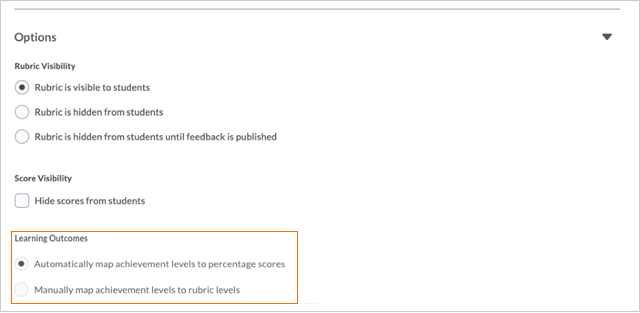
Figura: use la sección Resultados de aprendizaje para elegir entre asignar automática o manualmente los niveles de logro.
Copiar resultados de aprendizaje
Puede copiar los resultados de aprendizaje entre los cursos dentro de la misma instancia de Brightspace. Cuando existen resultados de aprendizaje en una oferta de cursos, estos aparecen como uno de los posibles elementos que puede copiar entre las ofertas de cursos. Cuando copia los resultados de aprendizaje, también se copian todos los aspectos relacionados de los resultados de aprendizaje, incluidos los siguientes:
- Asignaciones, debates, preguntas de cuestionario y rúbricas
- Alineaciones con temas de contenido
- Resultados con autor local
- Resultados importados de conjuntos de resultados o ASN
El curso de destino en el proceso de copia muestra los resultados como enlaces al curso de origen. Si realiza cambios en la descripción del resultado a nivel de curso con los resultados de autor local, esos cambios de texto se muestran en el curso de destino. Si solo el curso de destino requiere cambios de texto, debe separar el enlace al curso de origen antes de realizar los cambios.
Importar y exportar resultados de aprendizaje
Si exporta un curso que contiene resultados de ASN a un paquete de curso en formato Brightspace, esos resultados de ASN y sus respectivas alineaciones de resultados se exportan con el paquete del curso y se importan a otra instancia de Brightspace. Los resultados no alineados no se importan; las reglas de importación solo se aplican a las actividades alineadas. Los resultados de ASN aparecen automáticamente en la lista de intentos del curso en el curso de destino; sin embargo, debe volver a agregar manualmente los resultados deseados de los cursos a la lista de intentos del curso.

|
Nota: Actualmente, los resultados creados de manera local no están disponibles para exportar ni importar con un paquete de curso. Estas funciones están programadas para una versión futura. |
Resumen de comportamientos esperados de copia, importación y exportación
La siguiente tabla describe el comportamiento cuando se copian, importan o exportan objetos de resultado.
| Elemento |
Copiar entre cursos en el mismo entorno de Brightspace |
Exportar en un paquete de curso de Brightspace |
Importar desde un paquete de curso de Brightspace |
| Objetos de resultado importados desde ASN |
Completamente copiado y visible en el curso de destino |
Exportado |
Compatible, disponible automáticamente en la lista de intentos del curso de destino. |
| Objetos de resultado importados desde conjuntos de resultados |
Completamente copiado y visible en el curso de destino |
Exportado |
Se debe volver a importar manualmente (volver a seleccionar) en el curso de destino. |
| Objetos de resultado creados localmente en el curso |
Completamente copiado y visible en el curso de destino |
Aún no es compatible |
Aún no es compatible |
En la siguiente tabla, se describe el comportamiento cuando se copian, importan o exportan los objetos de resultado alineados con la función de herramientas específicas.
| Herramienta a la que está alineado el objeto de resultado |
Copiar entre cursos en el mismo entorno de Brightspace |
Exportar en un paquete de curso de Brightspace |
Importar desde un paquete de curso de Brightspace |
| Asignaciones |
Completamente copiado y visible en el curso de destino |
Exportado |
Importado y visible después de que los resultados se hayan agregado al curso |
| Debates |
Completamente copiado y visible en el curso de destino |
Exportado |
Importado y visible después de que los resultados se hayan agregado al curso |
| Preguntas del cuestionario |
Completamente copiado y visible en el curso de destino |
Las alineaciones de resultados de ASN solo se exportan. No se exportan resultados generados por el usuario |
Importado y visible después de que los resultados se hayan agregado al curso. |
| Rúbricas |
Completamente copiado y visible en el curso de destino |
Exportado |
Importado y visible después de que los resultados se hayan agregado al curso |
| Temas de contenido |
Completamente copiado y visible en el curso de destino |
Exportado |
Importado y visible después de que los resultados se hayan agregado al curso |
Métodos de evaluación disponibles para un debate
Desde la versión 20.19.09 de Brightspace Learning Environment, todas las calificaciones que ingrese en el Cuaderno de calificaciones para los elementos de calificación de debates se sincronizarán también con Debates. Este cambio asegura la coherencia de los datos entre el recurso de Debates y el Cuaderno de calificaciones.

|
Nota: Actualmente, las calificaciones de Debates no se sincronizan cuando la herramienta de Debates la actualiza la API de Brightspace o cuando el Cuaderno de calificaciones se exporta e importa. |
Los siguientes métodos de cálculo están disponibles para evaluar los debates.
|
Métodos de cálculo
|
Definición
|
|
Puntuación promedio de la publicación
|
Este método de cálculo promedia todas las puntuaciones de publicaciones incluidas por usuario.
|
|
Puntuación máxima de la publicación
|
Este método de cálculo identifica la puntuación más alta de todas las puntuaciones de publicaciones incluidas por usuario.
|
|
Puntuación mínima de la publicación
|
Este método de cálculo identifica la puntuación más baja de todas las puntuaciones de publicaciones incluidas por usuario.
|
|
Puntuación de publicación de modo: superior sobre múltiple
|
Este método de cálculo examina la frecuencia de las puntuaciones de las publicaciones, y luego selecciona la frecuencia más alta de una puntuación por usuario. Una vez seleccionada la frecuencia, el sistema examina si en dicha frecuencia hay varias puntuaciones. De no haberlas, asigna dicha puntuación al usuario. Si hay varias puntuaciones con la misma frecuencia, seleccionará la puntuación más alta. Por ejemplo, si hay 2 puntuaciones de 7, 3 puntuaciones de 8 y 3 puntuaciones de 9, el sistema seleccionará la frecuencia 3 y la puntuación de 9.
|
|
Puntuación de publicación de modo: inferior sobre múltiple
|
Este método de cálculo examina la frecuencia de las puntuaciones de las publicaciones, y luego selecciona la frecuencia más alta de una puntuación por usuario. Una vez seleccionada la frecuencia, el sistema examina si en dicha frecuencia hay varias puntuaciones. De no haberlas, asigna dicha puntuación al usuario. Si hay varias puntuaciones con la misma frecuencia, seleccionará la puntuación más baja. Por ejemplo, si hay 2 puntuaciones de 7, 3 puntuaciones de 8 y 3 puntuaciones de 9, el sistema seleccionará la frecuencia 3 y la puntuación de 8.
|
|
Suma de las puntuaciones de publicaciones
|
Este método de cálculo suma todas las puntuaciones de las publicaciones de un tema.
|
Configurar un tema para su evaluación
- En la barra de navegación, haga clic en Debates.
- En el menú contextual del tema que desea configurar para su evaluación, haga clic en Editar tema.
- En la pestaña Evaluación, configure su tema para evaluación realizando una de las siguientes acciones:
- Si desea que sus evaluaciones cuenten para la calificación final del estudiante, y desea que el estudiante vea la puntuación de la evaluación y los comentarios en la herramienta de calificaciones, asocie el tema a un elemento de calificación numérica. Use la lista desplegable Elemento de calificación para adjuntar un elemento de calificación numérica existente o haga clic en Nuevo elemento de calificación para crear un elemento de calificación numérica nuevo. Solo puede asociar elementos de calificación numérica con temas de debate.
- Otorgue una Puntuación sobre al tema para evaluar la puntuación global de las contribuciones del estudiante al tema.
- Haga clic en el botón Agregar rúbrica para adjuntar una o más rúbricas existentes, o haga clic en el enlace Crear rúbrica en una ventana nueva a fin de crear una nueva rúbrica para el tema. Puede evaluar una o más rúbricas para cada estudiante en el curso y los estudiantes pueden ver las rúbricas terminadas o publicadas en Progreso de la clase, Grades, Content, Discussions y User Progress.
- Si desea calificar publicaciones individuales, marque la casilla de selección Permitir la evaluación de las publicaciones individuales y, a continuación, seleccione su método de cálculo para permitir la evaluación de publicaciones individuales del tema. Cuando esta casilla de selección no está marcada, puede dar una calificación global única al estudiante por su participación.
- Si desea calificar todas las publicaciones dentro de un tema, marque la casilla de selección Permitir la evaluación de las publicaciones individuales y, a continuación, seleccione el método de cálculo Suma de puntuaciones posteriores.
- Si selecciona Permitir la evaluación de las publicaciones individuales, la casilla de selección Incluir publicaciones no evaluadas como cero en la puntuación calculada queda disponible. Cuando marca esta casilla de selección, el sistema asigna automáticamente una puntuación de cero a las publicaciones individuales que aún no ha evaluado, y la calificación global obtenida por el estudiante se calcula a partir de la puntuación de todas las publicaciones, incluidas las que no se evaluaron y tienen una calificación de cero. Al marcar esta casilla de selección, no afecta la opción Suma de puntuaciones posteriores. Si no marca la casilla de selección Incluir publicaciones no evaluadas como cero en la puntuación calculada, se ignoran las publicaciones sin puntuación y no se ponderan en la calificación global.
- Haga clic en Guardar y cerrar.
Alinear los resultados de aprendizaje con los temas de debate
Puede alinear los resultados de aprendizaje con los temas de debate, lo que le permite asignar las actividades de los temas de debate a la demostración de los estudiantes de los resultados de aprendizaje en un debate. Con la visualización de los resultados de aprendizaje que se alinean con los temas de debate, los estudiantes pueden entender lo que necesitan demostrar en las actividades de los temas de debate.

|
Nota: Para utilizar los resultados de aprendizaje, el administrador debe definir una escala de logros en la organización que mida el logro en un curso. Puede optar por agregar una rúbrica a un tema de debate, aunque no es necesario hacerlo para evaluar los resultados de aprendizaje en el hilo de conversación de un debate. |
Para alinear los resultados de aprendizaje con un tema de debate
- En la barra de navegación de su curso, haga clic en Debates.
- En el menú de contexto del tema que desea asociar con los objetivos de aprendizaje, haga clic en Editar tema.
- Haga clic en la pestaña Estándares y, luego, en Agregar estándares.
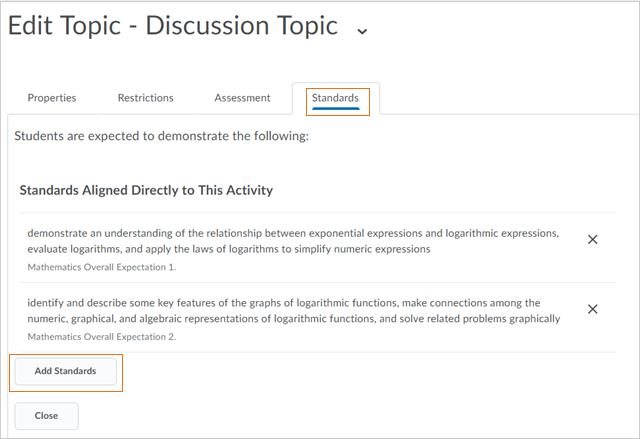
Figura: vea estándares alineados para un tema de debate en la pestaña Estándares.
- Seleccione los resultados de aprendizaje que desea alinear con el tema de debate y haga clic en Alinear estándares.
 | Nota: Si se adjunta una rúbrica con resultados alineados al tema de debate, entonces los estándares asociados con la rúbrica aparecen en esta pestaña. Con el botón Agregar, se alinean directamente los resultados de aprendizaje con el tema de debate. En la imagen relacionada con el paso 3, arriba, ya hay resultados alineados directamente con el debate y no relacionados con la rúbrica. |
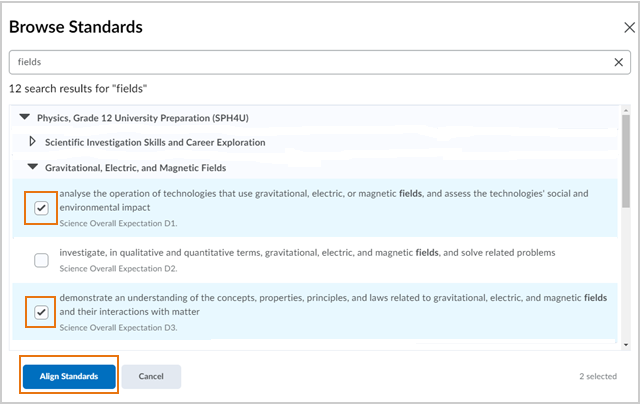
Figura: use la página Examinar estándares para encontrar y alinear estándares.
- Haga clic en Cerrar.
La pestaña Estándares se actualiza para mostrar los estándares que están alineados con la rúbrica y asociados con esta actividad mediante el uso de la rúbrica, en comparación con aquellos que están directamente alineados con el tema de debate.

|
Nota: Para evaluar los estándares que acaba de alinear con el tema de debate, debe realizar una de las siguientes acciones:- Vincular un debate con un elemento de calificación
- Adjuntar una rúbrica al debate y evaluarla según la rúbrica
Si no vincula el debate a un elemento de calificación o no lo evalúa con una rúbrica, no aparecerá la opción de evaluar los estándares. |
Alinear los estándares con las pruebas de la Carpeta de Brightspace
Como parte del trabajo del curso, un estudiante puede cargar cualquier prueba a su Carpeta de Brightspace. Una vez que se hayan cargado las pruebas, el instructor puede asociar los estándares con las pruebas.
Para alinear los estándares con las pruebas de la Carpeta de Brightspace
- En la Aplicación Carpeta, en la pestaña Carpetas de la clase, seleccione el nombre de un estudiante de la lista.
- Realice una de las siguientes acciones:
- Seleccione la prueba del estudiante que desea revisar
- Si activó las Colas de aprobación de pruebas (en Configuración de portfolio), puede seleccionar el estudiante en la pestaña Aprobar prueba y, luego, seleccionar la prueba.
- En la prueba del portafolio del estudiante, en el área Estudiante y padre o tutor, haga clic en Agregar estándares.
- Seleccione las casillas de selección de los resultados de aprendizaje que desea alinear con las pruebas del portafolio y haga clic en Agregar.
Los estándares aparecen en la barra lateral, listos para ser evaluados.
Alinear los resultados de aprendizaje con las preguntas del cuestionario
Cuando alinea una pregunta de cuestionario con un resultado de aprendizaje, este se alinea con todos los usos de esa pregunta dentro de los cuestionarios en la misma oferta de cursos. Es posible alinear de forma masiva todas las preguntas dentro de un grupo o una sección de preguntas. Además, puede alinear los resultados de aprendizaje con los grupos de preguntas. Si alinea un grupo de preguntas con un resultado, todas las preguntas de ese grupo se alinean en todas las incidencias de la pregunta dentro y fuera del grupo de preguntas.
Para alinear los resultados de aprendizaje con las preguntas del cuestionario en la nueva experiencia:
- Desde la barra de navegación del curso o Administración del curso > Evaluación, haga clic en Cuestionarios.
- Haga clic para abrir un cuestionario que ya contenga preguntas de cuestionario.
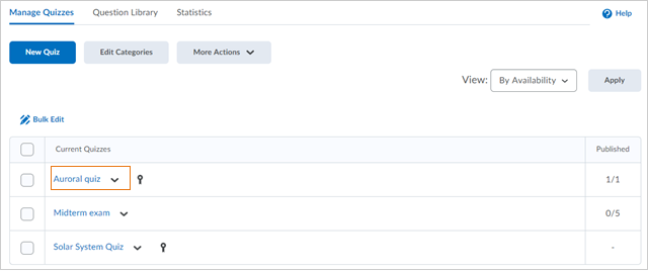
Figura: busque el cuestionario que desea en la pestaña Administrar cuestionarios.
- Seleccione una o varias preguntas o grupos de preguntas para alinear con los estándares y, a continuación, haga clic en Más acciones.
 | Nota: El menú desplegable Más acciones no se activa hasta que haya seleccionado al menos un elemento. |
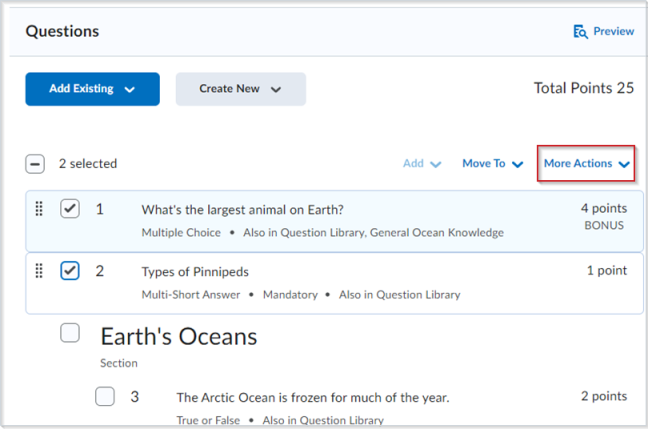
Figura: seleccione una o más preguntas y luego, haga clic en el menú Más acciones.
- Haga clic en Alinear con estándares. Seleccione las casillas de selección de los resultados de aprendizaje que desee alinear con las preguntas del cuestionario y haga clic en Agregar.
Los estándares asociados ahora aparecen debajo de cada una de las preguntas seleccionadas.
Para eliminar alineaciones de resultados de aprendizaje en preguntas de cuestionario
- Seleccione una o varias preguntas o grupos de preguntas que estén alineados con los estándares y haga clic en Más acciones.
- Haga clic en Alinear con estándares. Desmarque las casillas de los resultados de aprendizaje que desee eliminar de las preguntas del cuestionario y haga clic en Agregar.
Los estándares asociados ahora se eliminan de la pregunta.
Para alinear los resultados de aprendizaje con las preguntas del cuestionario en la experiencia clásica:
- Desde la barra de navegación del curso o Administración del curso > Evaluación, haga clic en Cuestionarios.
- Haga clic para abrir un cuestionario que ya contenga preguntas de cuestionario.
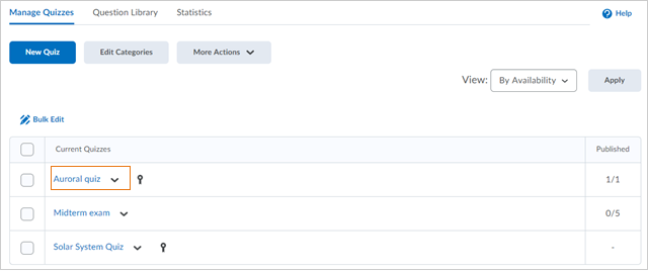
Figura: busque el cuestionario que desea en la pestaña Administrar cuestionarios.
- Haga clic en Agregar/Editar preguntas.
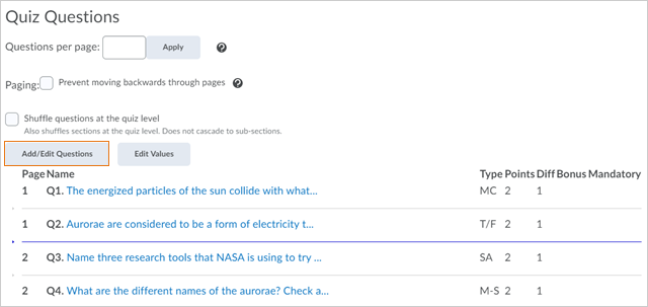
Figura: haga clic en Agregar/Editar preguntas para abrir un cuadro de diálogo de las preguntas disponibles.
- Busque o examine una o varias preguntas o grupos de preguntas para alinear con los estándares. Una vez seleccionada, haga clic en Más acciones.
 | Nota: El botón Más acciones no aparece hasta que haya seleccionado una pregunta. |
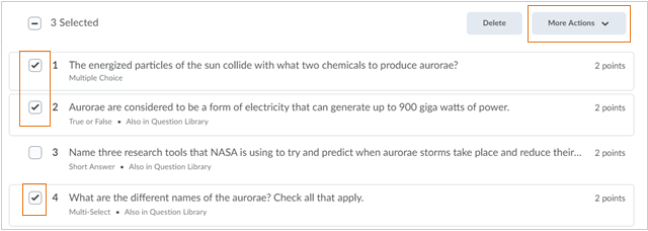
Figura: haga clic en Más acciones para ver los estándares que puede alinear con las preguntas.
- Haga clic en Alinear con estándares. Seleccione las casillas de selección de los resultados de aprendizaje que desee alinear con las preguntas del cuestionario y haga clic en Agregar. Los estándares asociados ahora aparecen debajo de cada una de las preguntas seleccionadas.
- Desmarque las casillas de selección de las preguntas de cuestionario seleccionadas previamente y repita el proceso para alinear las preguntas de cuestionario adicionales con los estándares correspondientes.
- Cuando haya terminado de alinear las preguntas con los estándares, haga clic en Volver a la configuración para el cuestionario <selected>.
Cuando una pregunta de un cuestionario tiene un resultado de aprendizaje alineado con esta, se muestra una etiqueta de resultado al lado de la pregunta, en la Vista del generador de cuestionarios, así como en el Editor de grupos de preguntas. En la vista del Grupo de preguntas también se muestra la lista acumulativa de todos los resultados alineados con las preguntas del grupo.